Cara Memisahkan File PDF
EdutechFile yang berbentuk PDF (Pertable Document Format) merupakan sebuah format atau jenis ekstensi maupun berkas yang dibuat untuk berbagai keperluan. File jenis ini sering kita jumpai pada saat kita berhadapan dengan file-file dokumen, misalnya invoice pembayaran, tugas dan lain sebagainya.
Bagaimana jika kita mengingkan halaman tertentu saja pada
file PDF? Maka yang harus kita lakukan adalah memisahkan file PDF tersebut.
Apakah harus diconversikan ke dalam format Word.dox terlebih dahulu? Tentu tidak.
Saat ini banyak pihak yang menyediakan fitur pemisah file PDF secara online.
Cara memisahkan file PDF
Ada begitu banyak website yang bis akita gunakan untuk memisahkan file PDF, kalian bisa mencarinya di
Google. Namun ada satu website yang bagus dan mudah digunakan sejauh yang saya
gunakan selama ini dan menjadi rekomendasi buat kalian yakni IlovePDF.com.
Tampilan websitenya seperti ini:
Banyak fitur yang bisa kita gunakan pada website ini, namun yang menjadi fokus kita kali ini adalah cara memisahkan PDF. Kalian bisa mengikuti tutorial di bawah ini:
- Siapkan file PDF yang akan kita pisahkan menjadi beberapa bagian atau bagian tertentu saja
- Cari laman Ilovepdf.com di Google
- Lalu pilih menu Split PDF
- Seret atau unggah file ke dalam kotak yang disediakan
- Lalu pada bagian Range, kalian bisa gunakan beberapa hal:
- Jika ingin hanya satu halaman tertentu, maka range angkanya sama. Misal halaman 2 saja, maka rangenya 2:2.
- Jika ingin beberapa halaman tertentu secara berurutan halamannya, maka bisa ditulis 2:10.
- Jika ingin halaman tertentu dengan berbeda halaman (tidak berurutan), maka kalian harus menambahkan range 2 dengan menekan tombol +Add range. Misal ingin halaman 2-5 dan 10-14 atau jika ingin satu halaman saja maka 2:2 dan 10:10, demikian seterusnya. Bisa dilihat contoh screenshot di bawah ini:
Apabila telah menentukan halaman yang ditentukan telah di setting pada Range, selanjutnya menekan tombol Split PDF -> lalu tekan Download Split PDF. Selesai.
Demikian cara memisahkan file PDF yang bisa kami bagikan
kepada kalian, mudah mudahan bermanfaat, jika kurang jelas silahkan bisa
berdiskusi pada kolom komentar. Terimakasih.





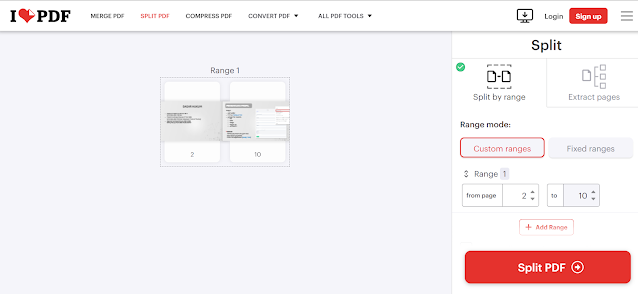
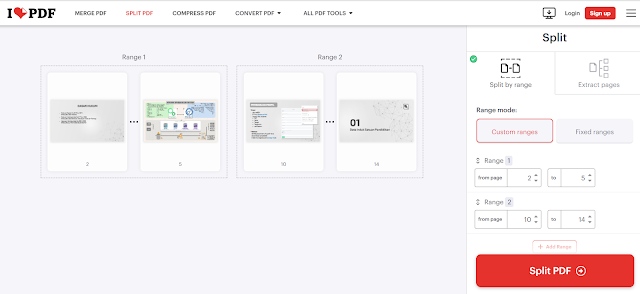
.png)
.png)
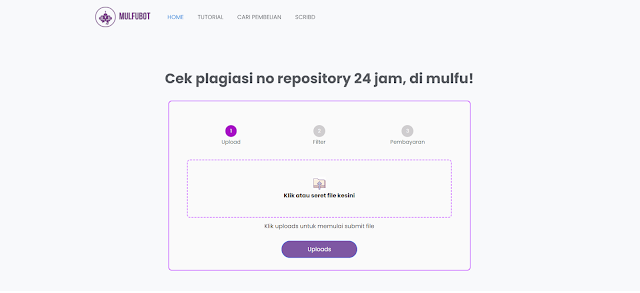
.png)
.png)

.png)
.png)
